Spausdintuvų įtraukimas į OS X yra gana paprastas procesas, kuriame einate į spausdinimo ir nuskaitymo (arba spausdinimo ir fakso) sistemos nuostatas ir spustelėkite spausdintuvo sąraše esantį pliuso simbolį, kad pridėtumėte spausdintuvą. Daugelyje biurų ar net namų, spausdintuvai gali būti prieinami atskirose vietose, kurias galite įtraukti į savo spausdintuvų sąrašą, kad jie būtų prieinami jūsų sistemai. Kai įdiegta keletas spausdintuvų, galite pasirinkti norimą spausdintuvo išskleidžiamajame meniu, kai įjungiate programoje esantį spausdinimo komandą.
Ši sąranka yra gana standartinis spausdintuvų tvarkymo būdas. Jei tam tikroje vietoje yra keli spausdintuvai, kaip ir biure, kuriame viename kambaryje gali būti atskiras spausdintuvas, ir spausdintuvų, esančių pagrindiniame spausdinimo centre, banke - šių spausdintuvų pridėjimas prie sistemos yra atliekamas naudodami „Print & Scan“ sistemos nuostatas. Jei spausdinsite į juos, tada vėl reikės nurodyti norimą spausdinti.
Tokiu būdu įdiegus spausdintuvų banką, kyla nepatogumų, ypač tais atvejais, kai reikia spausdinti daug atskirų spausdinimo užduočių arba keli žmonės pateikia spausdinimo užduotis. Esant tokioms situacijoms, vienas spausdintuvas gali baigti eilę spausdinimo užduočių, o kiti sėdi tuščiąja eiga.
Norint išspręsti šią problemą, OS X palaiko spausdintuvų įrenginius kartu kaip virtualų įrenginį, vadinamą spausdintuvo telkiniu. Bendruomenė veikia kaip spausdintuvų, kuriuos ji atstovauja, rinkimo agentas, todėl kai siunčiate keletą spausdinimo užduočių į baseiną, jis išspausdins juos prie bet kokio įrenginio, o ne visuose įrenginiuose arba jų reikalauja kiekvienam spausdinimo darbui pasirinkti konkretų spausdintuvą. Tai reiškia, kad jei spausdintuvams reguliariai pateikiate kelis spausdinimo darbus, galite juos visus nustatyti kaip vieną kompiuterį, kad galėtumėte spausdinti, kad jūsų spausdinimo užduotys būtų atliekamos kuo greičiau.

Spausdintuvo rinkinio kūrimas OS X yra gana paprastas procesas:
Įdiekite spausdintuvus
Pirmas žingsnis yra, kad jūsų spausdintuvai būtų įdiegti sistemoje, jei jie dar nėra, todėl pridėkite kiekvieną iš jų spustelėję pliuso ženklą sąrašo apačioje Print & Fax sistemos parinktyse. Įsitikinkite, kad jie tinkamai nustatyti, spausdindami bandomąjį puslapį kiekviename.
Pasirinkite baseino spausdintuvus
Paspauskite klaviatūros komandų klavišą ir spustelėkite įvairius spausdintuvus sąraše, kurį norite turėti baseine. Paspaudus komandų klavišą, galite spustelėti spausdintuvą, kad pridėtumėte arba pašalintumėte jį iš pasirinkimo.
Sukurkite baseiną
Pasirinkus daugiau nei vieną spausdintuvą, langas Print & Fax (spausdinimo ir faksogramos) bus spausdintuvo talpyklos kūrimo mygtukas. Pasirinkę pageidaujamus spausdintuvus, spustelėkite mygtuką ir nurodykite baseiną.
Šiuo metu spausdintuvų sąrašas bus rodomas spausdintuvų sąraše ir turės savo eilę. Deja, jūs negalite pridėti arba pašalinti spausdintuvų iš baseino, kai tik jis bus sukurtas, todėl, norėdami pakeisti baseiną, turėsite jį ištrinti ir sukurti naują. Jūs taip pat negalite sukurti kito fondo turinio, todėl, pvz., Norėdami sukurti visų spausdintuvų grupę, turėsite pasirinkti visus spausdintuvus ir ištrinti visus esamus baseinus, kuriuos turite, prieš kurdami baseiną.
Kaip ir įprastuose spausdintuvuose, galite bendrai naudotis tinklo spausdintuvų tinklu, kuris gali būti paprastas būdas skleisti baseiną į kitas sistemas, nes jie turi pridėti bendrai naudojamą sistemą, o ne sukurti spausdintuvo talpyklą kiekvienoje sistemoje. Tai gali būti ypač patogu, jei turite tam skirtą „Mac“, kuris gali būti naudojamas kaip spausdinimo serveris ir USB, ir su tinklu susijusiems spausdintuvams.








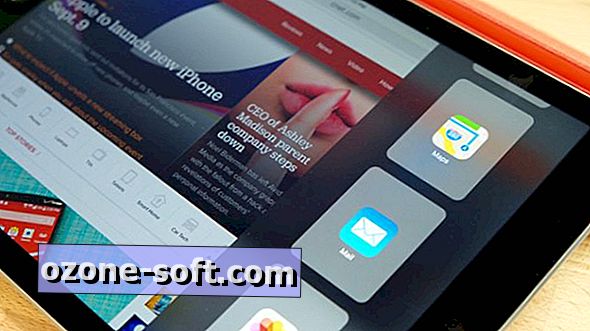




Palikite Komentarą